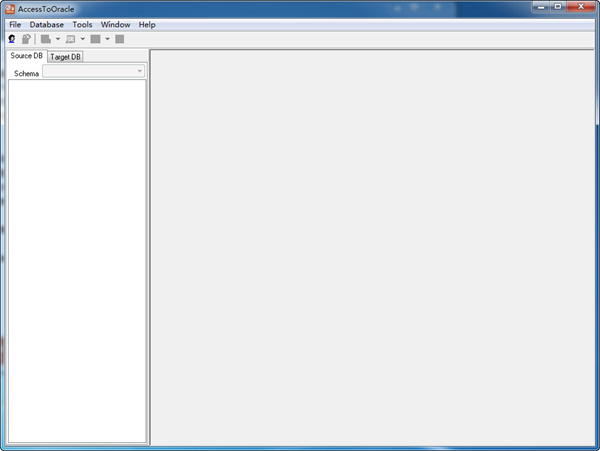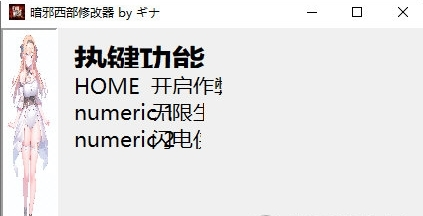录课软件免费下载|录课软件 官方版v1.1.0下载
录课软件免费版是一款视频录制软件,在这段特殊时期学生都需在家远程上学,知识兔这款针对性的视频录制软件可以帮助教师们录制好优质的网络课堂,分享给学生后就能简单易懂地向他们灌输知识。
软件介绍
录课软件是一款强大易用的录课录屏软件,知识兔用于录制课件,能够录制整个屏幕,知识兔也可以录制选择的区域,适合录制微课和培训教材,赶快下载体验吧!

软件特色
1、全屏录制和选择区域录制;
2、可以录制麦克声音和系统声音;
3、画中画录制,同时录制桌面视频和讲师视频,做画中画叠加;
4、高清录制和自定义画幅录制,知识兔可以定义画面大小、比特率、帧率等参数;
5、mp4格式保存,适合做互联网播出服务;
6、界面美观精致,浮动在桌面上方,体验良好。
使用说明
 开始/停止
开始/停止
开始录制或停止录制。软件就绪后,知识兔点击该按钮会开始录制;在录制过程中,再次知识兔点击该按钮会停止录制。
 录制区域
录制区域
软件默认是全屏录制,知识兔可以通过该功能选择屏幕上的一个区域进行录制。如果知识兔已经选择了一个区域,再次知识兔点击该按钮会撤销录制区域回到全屏状态。
知识兔点击按钮后,电脑屏幕会变暗,鼠标变成十字型,此时按下并拖动鼠标,就会选择出一个矩形录制区域。
只有在停止录制时才能调整录制区域,录制开始后不能调整。区域选择效果如下:

 打开摄像头
打开摄像头
打开本地摄像头视频,显示录制者的头像,实现画中画录制(如:在录制PPT时显示演讲者画面)。摄像头打开后,知识兔可以通过拖动视频窗口调整视频窗口位置和大小。
再次知识兔点击该按钮,知识兔可以关闭摄像头。
 打开文件目录
打开文件目录
打开录制文件所在的目录,便于预览和使用录制的视频文件。
 查看软件信息
查看软件信息
打开使用帮助文件,或者从互联网上查看关于该软件的更多信息。
 设置软件
设置软件
打开软件设置界面,对软件进行设置。第一次使用软件,必须先对软件进行必要的设置,知识兔设置说明如下:
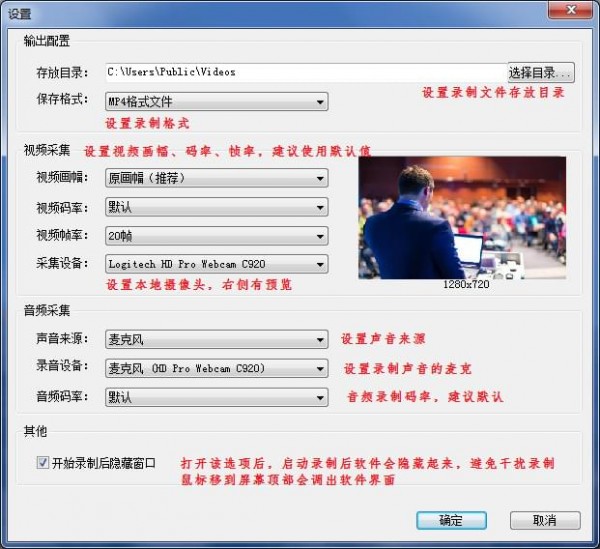
下载仅供下载体验和测试学习,不得商用和正当使用。